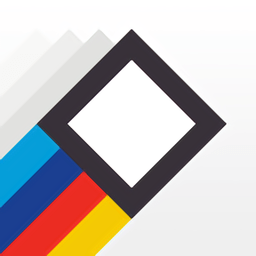uefi boot怎么设置?(电脑设置uefi boot启动模式办法(多种bios设置办法))
来源:game773整合
作者:
时间:2024-03-24 17:54
小编:773游戏
目前市面上电脑有uefi boot和legacy boot是两种不同的引导方式,uefi是新式的BIOS,legacy是传统BIOS。你在UEFI模式下安装的系统,只能用UEFI模式。最近有很多网友问我uefi boot如何设置呢?下面我就教大家电脑设置uefi boot启动模式方法。

相关推荐:支持uefi启动的U盘启动盘工具:推荐使用小兵u盘启动盘制作工具(PE特点:1,绝无捆绑任何软件的启动盘。2,支持PE自动修复UEFI+GPT引导。3,支持LEGACY/UEFI双引导。4,一键装机win7自动注入usb3.0和nvme固态硬盘驱动。5,安装win10、win11一键注入intel vmd和intel rst驱动)
uefi boot如何设置?
答:uefi boot一般情况在是在bios中设置uefi boot,以前主板中有传统legacy boot和uefi boot设置,一般情况是默认是legacy boot,需要手动设置uefi boot。而近几年的电脑基本默认为uefi boot,所以bios不用设置。下面我就教大家具体的uefi boot如何设置教程,以一此常用主板或电脑bios为例。
电脑设置uefi boot启动模式注意事项:
1、bios中设置uefi引导模式后,对应的分区类型为gpt分区。可参考gpt分区方法
2、bios中设置uefi引导模式后,我们要采用支持uefi引导修复的工具,这里推荐使用小兵pe,支持一键自动修复uefi引导。
uefi boot模式启动流程:uefi boot则是用于操作系统自动从预启动的操作环境,加载到一种操作系统上从而节省开机时间。
 uefi boot模式开机流程: 1、电脑开机后,上电自检,UEFI固件被载,并由它初始化启动要用的硬件。2、UEFI固件寻找EFI分区中的启动文件(efiMicrosoftbootbootmgfw.efi)启动管理器3、启动管理器读取硬盘EFI分区中BCD文件(efiMicrosoftBCD)系统菜单4、最后根据配置内容加载引导程序winload.efi(Windowssystem32winload.efi)加载系统 uefi boot是一种新的主板引导项,它被看做是bios的继任者。uefi最主要的特点是图形界面,更利于用户对象图形化的操作选择。
uefi boot模式开机流程: 1、电脑开机后,上电自检,UEFI固件被载,并由它初始化启动要用的硬件。2、UEFI固件寻找EFI分区中的启动文件(efiMicrosoftbootbootmgfw.efi)启动管理器3、启动管理器读取硬盘EFI分区中BCD文件(efiMicrosoftBCD)系统菜单4、最后根据配置内容加载引导程序winload.efi(Windowssystem32winload.efi)加载系统 uefi boot是一种新的主板引导项,它被看做是bios的继任者。uefi最主要的特点是图形界面,更利于用户对象图形化的操作选择。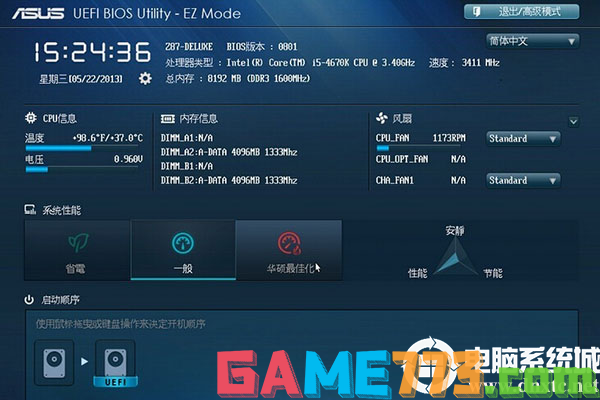
电脑设置uefi boot启动模式方法:
戴尔电脑旧机型bios开启uefi boot模式步骤 开机一直按F2进入BIOS,按F2进入BIOS界面,切换到切换到BOOT Sequence项,如果将boot list Opion引导模式选择为uefi,如下图所示;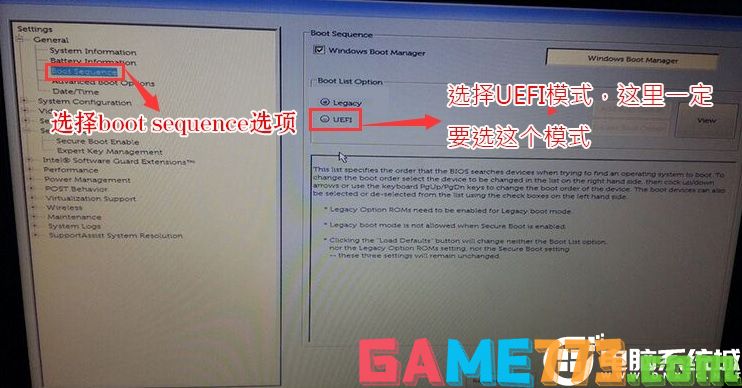
联想笔记本bios开启uefi boot引导模式步骤:1、开机一直按F2或(FN+F2)进入BIOS,按→方向键切换到切换到Boot,把Fast Boot从Disabled改成Enabled,开启快速启动设置U盘启动,然后将Boot Mode引导模式改成UEFI(改了后记得分区类型要为GPT格式),然后按F10保存,如下图所示;
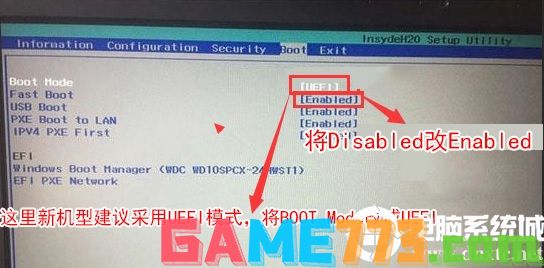
华硕主板bios开启uefi boot引导步骤:
1、重启电脑按esc或f8进入BIOS设置,将bios改成简体中文,然后按F7进入高级模式,如下图所示;
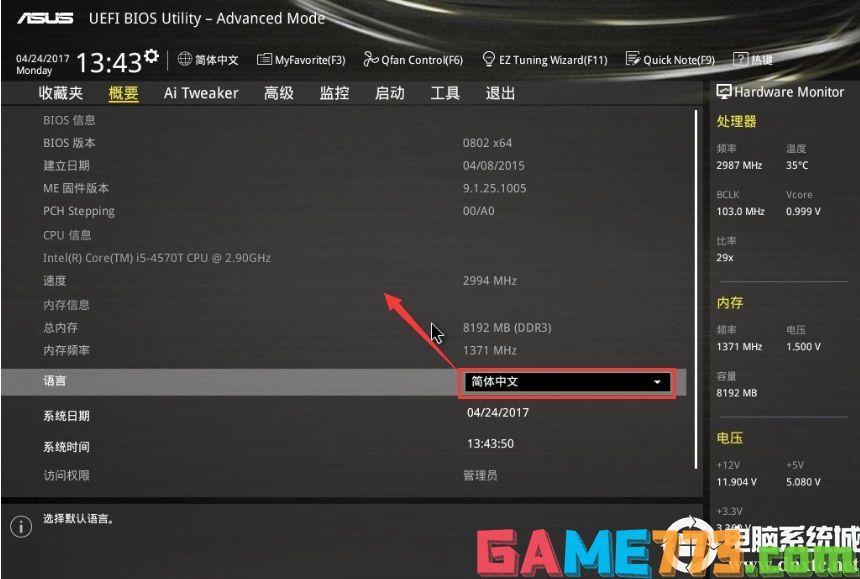
2、进入高级模式后,按→方向键移动到"启动"选项,如下图所示;
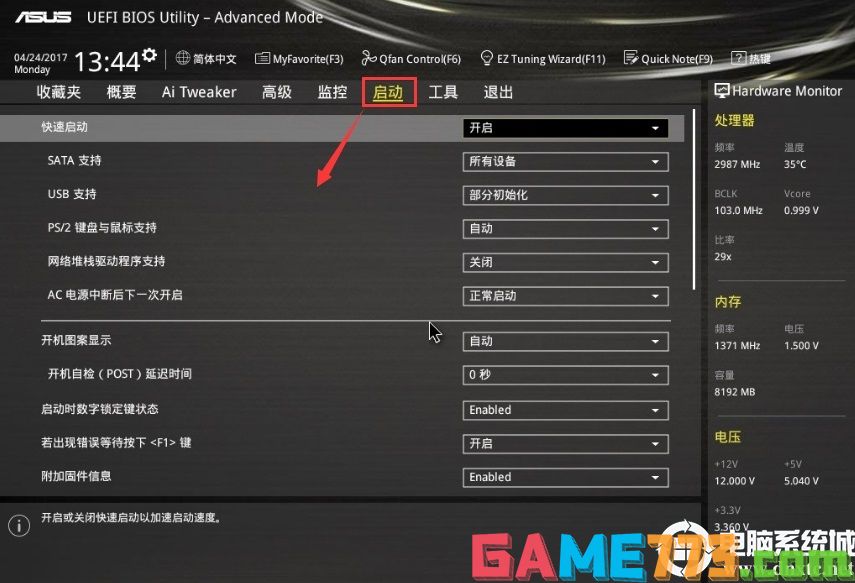
3、进入后将启动设备控制改成仅uefi引导,然后按f10保存设置,如下图所示;
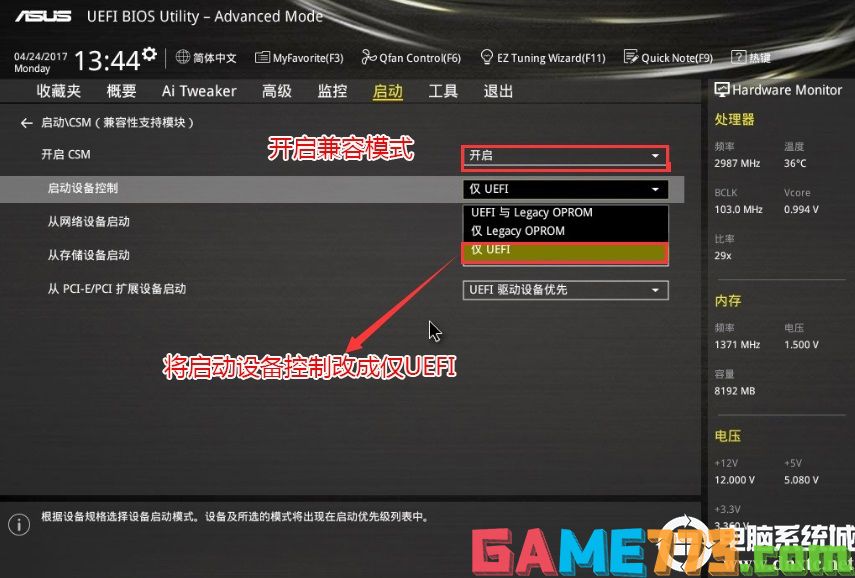
以上bios设置uefi boot引导后,对应的分区类型为gpt分区,分完区之后就可以采小兵安装系统了,注意安装系统的工具一定要支持修复uefi引导,启动信息存放在esp分区中,安装后会自动修复引导。

以上就电脑设置uefi boot启动模式方法,更多精品教程请关注电脑。
上面就是uefi boot怎么设置?(电脑设置uefi boot启动模式方法(多种bios设置方法))的全部内容了,文章的版权归原作者所有,如有侵犯您的权利,请及时联系本站删除,更多uefi boot相关资讯,请关注收藏773游戏网。
下一篇:最后一页